Supprimer au lieu de cracker le mot de passe Windows oublié
- Accueil
- Astuces
- Sauvetage de système
- Supprimer au lieu de cracker le mot de passe Windows oublié
Résumé
Beaucoup d'utilisateurs réinstallent le système Windows quand leur compte d'utilisateur est bloqué à cause du mot de passe oublié. Cela permet d'accéder de nouveau à votre compte. Mais il entraîne la perte de données du disque dur. Au lieu de cracker un mot de passe, il existe en fait une méthode pour supprimer un mot de passe Windows et contourner le blocage du compte. Utilisez alors Renee PassNow pour supprimer le mot de passe Windows.
![]()
Pour des raisons de sécurité, beaucoup d’utilisateurs associent un mot de passe à leur compte d’utilisateur. C’est ainsi que tous les accès non désirés peuvent être évités. Bien sûr, ce n’est pas une étape obligatoire. Mais il est fortement recommandé de créer un mot de passe. Il peut arriver à tous les utilisateurs l’oubli du mot de passe Windows. Dans ce cas-là, comment se dépanner de cette impasse et accéder de nouveau à Windows ?
![]()
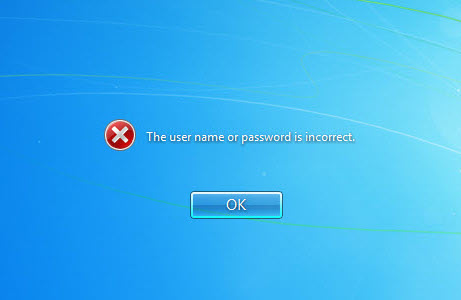
Sommaire
Avant la suppression du mot de passe, il faut préparer…
Logiciel pour craquer un mot de passe Windows oublié
Comment réinitialiser le mot de passe oublié Windows ?
Cracker le mot de passe Windows en mode sans échec
Réinitialiser le mot de passe Windows avec un compte admin caché
Resttaurer le système pour revenir à un point antérieur où le mot de passe est connu
Avant la suppression du mot de passe, il faut préparer…
La réinstallation du système Windows n’est certainement pas la meilleure méthode car cette opération peut effacer toutes les données. Au lieu de cracker un mot de passe, il est plus pratique et plus sûr de supprimer le mot de passe Windows.
Pour le faire, vous n’avez besoin que de :
1. Télécharger Renee PassNow qui est capable d’enlever le mot de passe oublié ou perdu.
2. Créer un CD ou une clé USB bootable.
3. Démarrer l’ordinateur concerné à partir du CD ou de la clé USB bootable.
4. Supprimer le mot de passe du compte administrateur ou d’utilisateur en suivant les étapes indiquées.
>> Téléchargez d’abord Renee PassNow et effectuez la réinitialisation de mot de passe Windows !
Il vous faut savoir de quel compte le mot de passe vous avez oublié. Si le mot de passe du compte d’utilisateur est oublié, vous pouvez sans aucun doute entrer dans le système d’exploitation Windows avec le compte Administrateur. Vous n’avez pas besoin de saisir un mot de passe grâce au mot de passe du compte Administrateur par défaut. À la suite d’entrer dans le système d’exploitation, vous pouvez modifier le mot de passe que vous avez oublié.
Si vous avez oublié le mot de passe du compte Administrateur, ce sera vraiment un problème pour utiliser de nouveau votre propre ordinateur. Vous pouvez essayer la solution montrée ci-dessous pour supprimer le mot de passe Windows oublié.
Découvrez ici les étapes détaillées pour sauvegarder les données de Windows.
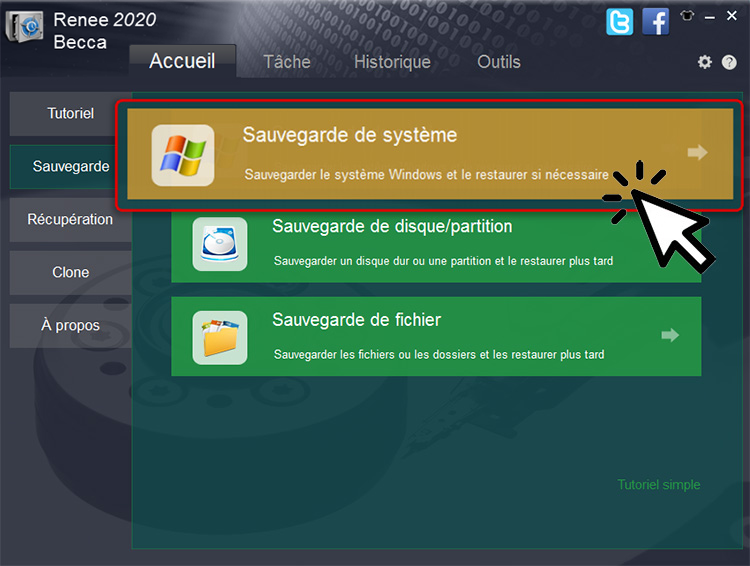
Logiciel pour craquer un mot de passe Windows oublié

Réinitialisation de mot de passe du compte administrateur, du compte local et du compte Microsoft de manière sûre et efficace;
Support de CD/DVD et clé USB;
Fonctions pour récupérer et transférer les fichiers
Pas besoin de réinstallation du système d’exploitation;
Compatibilité avec Windows 10/8.1/8/7/Vista/XP/2000.
Réinitialisation de mot de passe Windows
Fonctions pour récupérer et transférer les fichiers
Interface française disponible
TéléchargerTélécharger 1000l'ont téléchargé
Renee PassNow – Logiciel de réinitialisation de mot de passe Windows
Capable de trouver le fichier SAM contenant les données des comptes et des mots de passe.
Permettre de supprimer le mot de passe du compte administrateur, d’utilisateur et de Microsoft.
Proposer une interface française et intuitive.
Compatible avec Windows 10, 8.1, 8, 7, Vista et XP.

Réinitialiser le mot de passe Windows oublié Débloquer le compte de session Windows dont le mot de passe est perdu ou oublié.
Récupérer des fichiers sans Windows Il est possible de retrouver les fichiers supprimés lors du crash de Windows.
Transférer les fichiers Avant de réparer les erreurs, il est recommandé de transférer les fichiers importants à un autre disque dur.
Créer un nouveau compte administrateur Afin d'obtenir tout droit d'administrateur, il faut créer un compte administrateur.
Réparer les erreurs de démarrage Pour les erreurs MBR et 0xc00000e, cet outil permet de les résoudre.
Réinitialiser le mot de passe Windows oublié Pour Windows 10, 8.1, 8, 7, Vista et XP
Récupérer des fichiers sans Windows Retrouver les fichiers supprimés lors du crash de Windows
Transférer les fichiers Transférer les fichiers importants à un autre disque dur
Remarque : Après l'activation du programme, il est nécessaire de créer à nouveau une clé USB ou un CD bootable.
Comment réinitialiser le mot de passe oublié Windows ?
Avec Renee PassNow, vous pouvez réinitialiser le mot de passe de Windows dans 2 minutes et en suivant 4 étapes.

Si le drive optique n’est pas le premier dans l’ordre de déclenchement, votre PC va démarrer « normalement »(i.e. démarrer de votre drive du disque dur) en ignorant ce que sera peut-être dans votre drive du disque.


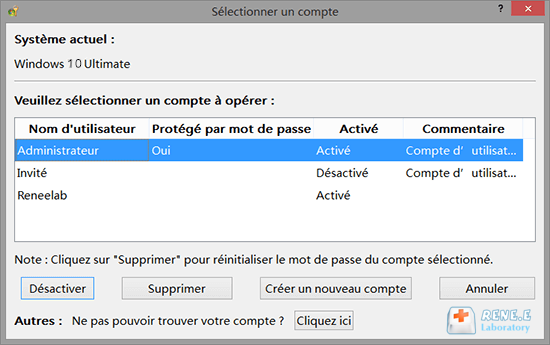
Cracker le mot de passe Windows en mode sans échec
Au lieu de supprimer ou de réinitialiser le mot de passe Windows, il est possible d’accéder au mode sans échec et d’utiliser l’invite de commandes. Mais avant tout, il faut le compte administrateur activé sur l’ordinateur ou créer un compte administrateur sous Windows. Sinon, il est impossible de cracker le mot de passe Windows en mode sans échec.
Étape 1 : Arrêtez l’ordinateur et redémarrez-le en appuyant continuellement sur la touche F8 pour entrer dans le mode sans échec.
Sélectionnez « Mode sans échec avec invite de commandes ».
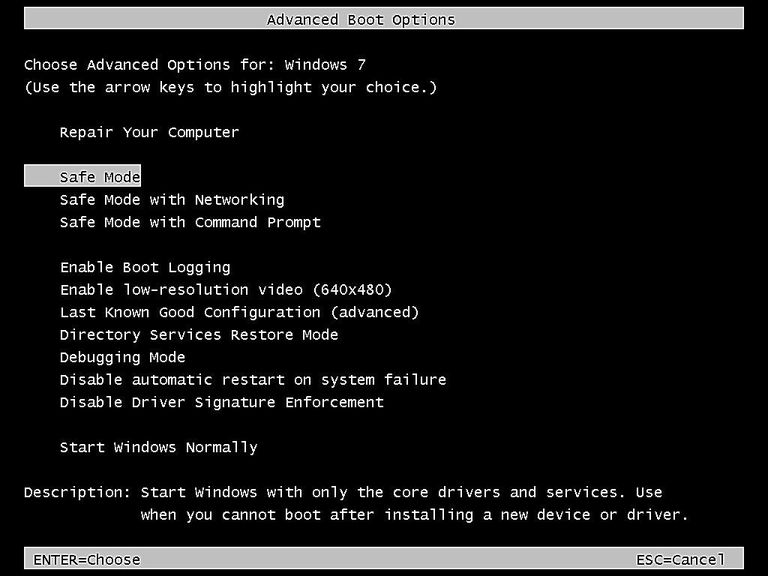
Étape 2 : Après le redémarrage du PC, l’invite de commandes s’ouvre. Et puis, vous tapez « net user » et appuyez sur « Entrée ».
Tous les comptes d’utilisateurs s’affichent tout de suite. Il est alors possible de changer le mot de passe du compte.
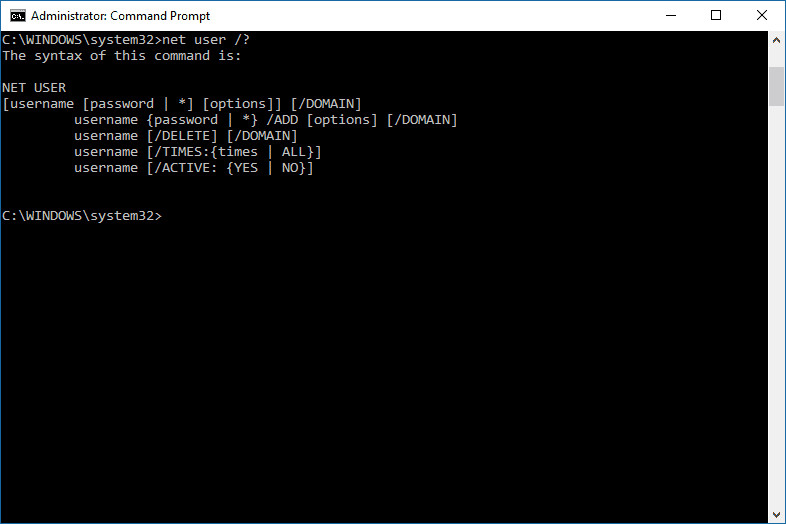
Réinitialiser le mot de passe Windows avec un compte admin caché
Nous allons exploiter le compte administrateur caché pour réinitialiser directement votre mot de passe. Lorsque vous êtes confronté à une situation où vous avez oublié votre mot de passe et ne pouvez pas accéder à votre compte, il est possible d’utiliser le compte administrateur caché pour remédier à cette situation.Le compte administrateur caché est un compte spécial qui a des privilèges supérieurs par rapport aux autres comptes d’utilisateur sur un système d’exploitation. Il est généralement désactivé par défaut pour des raisons de sécurité, mais il peut être activé et utilisé dans des situations d’urgence.
Restaurer le système pour revenir à un point antérieur où le mot de passe est connu
Si vous avez déjà créé un point de restauration système avant d’oublier votre mot de passe d’administrateur Windows, vous pouvez utiliser cette fonctionnalité pour revenir à un point antérieur où le mot de passe était encore connu. Cela peut être une solution simple et efficace pour réinitialiser votre mot de passe sans avoir à utiliser des outils tiers.
Cependant, veillez à ne pas choisir un point de restauration trop ancien, car cela pourrait entraîner une perte de données plus récente. Il est également important de noter que cette méthode ne fonctionne que si vous avez activé la fonctionnalité de restauration du système avant d’oublier votre mot de passe.
Pour utiliser la fonction de restauration du système pour réinitialiser votre mot de passe d’administrateur Windows, suivez les étapes suivantes :
Étape 1: Démarrez votre ordinateur et appuyez sur la touche F8 avant que le logo Windows n’apparaisse pour accéder aux options de démarrage avancées.
Étape 2: Utilisez les touches fléchées pour sélectionner « Mode sans échec avec invite de commandes » et appuyez sur Entrée.
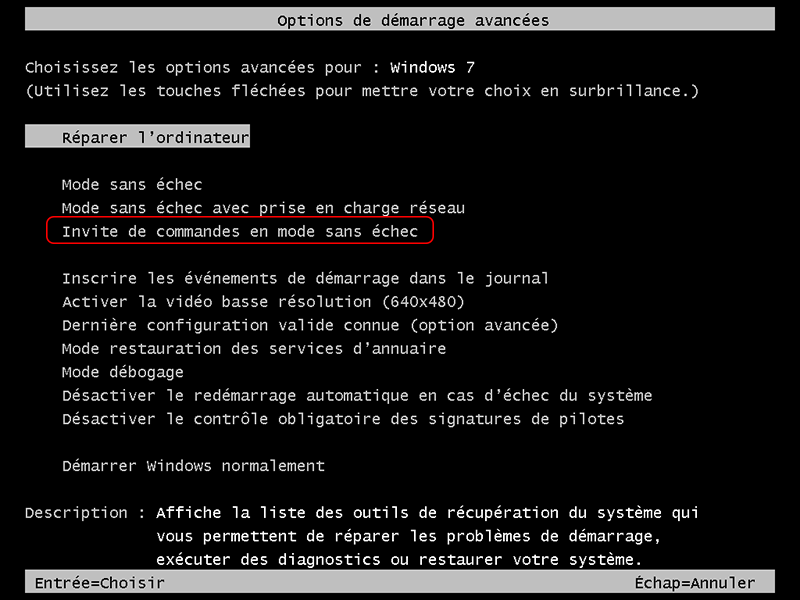
Étape 3: Lorsque la fenêtre de connexion apparaît, sélectionnez le compte d’administrateur et entrez le mot de passe précédemment utilisé. Si vous n’avez jamais défini de mot de passe pour le compte d’administrateur, laissez le champ vide et appuyez sur Entrée.
Étape 4: Ouvrez l’invite de commandes en cliquant sur le bouton « Démarrer », en saisissant « cmd » dans la barre de recherche et en appuyant sur Entrée.
Étape 5: Dans l’invite de commandes, tapez « rstrui.exe » et appuyez sur Entrée.
Étape 6: La fenêtre de restauration du système s’ouvrira. Suivez les instructions à l »écran pour sélectionner un point de restauration et restaurez votre ordinateur à cette date.
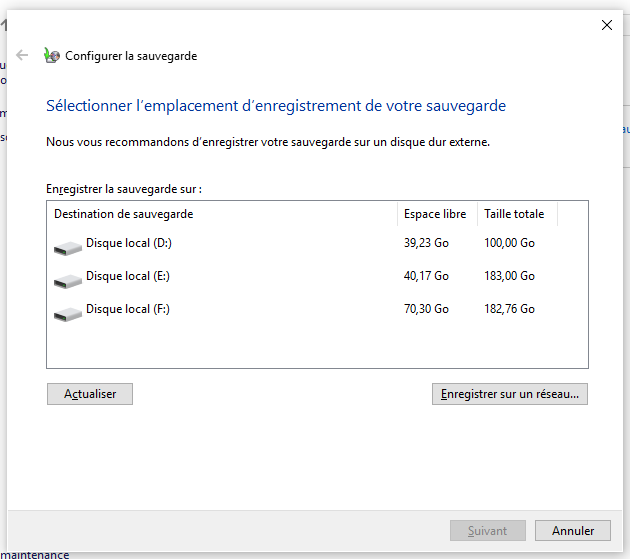
Étape 7: Une fois la restauration terminée, votre ordinateur redémarrera et vous pourrez à nouveau accéder à votre compte d’administrateur Windows avec le mot de passe précédemment utilisé.
N’oubliez pas de créer régulièrement des points de restauration système pour éviter tout problème futur avec votre mot de passe d’administrateur. Cette méthode peut également être utilisée pour réinitialiser le mot de passe d’un compte utilisateur standard.
| Méthodes de cracker le mot de passe Windows | Utilisation simple | Besoin du compte administrateur | Systèmes pris en charge |
| Renee PassNow | Oui | Non | Windows 10/8.1/8/7/Vista/XP |
| Invite de commandes | Besoin de connaissances techniques | Oui | Windows 10/8.1/8/7/Vista/XP |
| Compte admin caché | Oui | Oui | Windows 10/8.1/8/7/Vista/XP |
Des programmes de Windows-Less est compris dans Renee PassNow (y compris les fonctions de PassNow, Drive Dumper, Clone Hard Drive, etc.). Autrement dit, les fonctions fonctionnent sans un normal système Windows. Vous pouvez utiliser tous ces outils à n’importe quel moment, même si le système d’exploitation Windows est endommagé.
Articles concernés :
4 méthodes efficaces pour régler le mot de passe Windows 10 oublié
20-12-2023
Mathilde LEROUX : Ne vous affolez pas sur le mot de passe Windows 10 oublié. Vous pouvez le supprimer ou réinitialiser...
Que puis-je faire si j'ai perdu ou oublié mon mot de passe Windows 10 ?
29-03-2024
Louis LE GALL : Si vous avez oublié le mot de passe de votre ordinateur Windows 10, vous pouvez le réinitialiser à...
Comment supprimer le mot de passe Windows 8 oublié ?
17-01-2021
Adèle BERNARD : Quand votre compte d’utilisateur est bloqué à cause du mot de passe Windows 8 oublié, vous pouvez utiliser...
Comment formater à fond le disque dur sans Windows ?
18-01-2021
Valentin DURAND : La fonction du formatage sous Windows n'est pas capable de supprimer à fond les données du disque dur....
Avoir des problèmes sur la réinitialisation de mot de passe oublié Windows ?
Contactez notre équipe de support.




